Vindt u het moeilijk om dingen die u online vindt op te slaan om ze later te bekijken of in te zien? Misschien hebt u een goed stuk inhoud gevonden en wilt u slechts een deel ervan opslaan en delen? Proberen Nimbus Web Clipper. Doet sterk denken aan Evernote Web Clipper sanszijn annotatie-elementen, met deze Chrome-extensie van de ontwikkelaars van Nimbus Screen Capture kunt u alle inhoud van een webpagina opslaan in een online account, zodat u deze vanaf een andere pc of mobiel apparaat kunt openen, waar u maar wilt. U kunt een volledige pagina, afbeeldingen, volledig artikel of elk aangepast fragment van uw keuze vastleggen.
Het instellen van Nimbus Web Clipper is vrij eenvoudig;zodra u de Chrome-extensie hebt geïnstalleerd (via de link aan het einde van dit artikel), kunt u een nieuw Nimbus-account maken voor het automatisch synchroniseren van al uw clips naar de cloud. Het aanmeldingsproces bestaat uit het eenvoudig opgeven van uw e-mailadres en het kiezen van een wachtwoord.

Nu je alles hebt ingesteld, zul je het nog steeds doenmoeten leren hoe u uw inhoud kunt knippen. Gelukkig is dit proces ook vrij eenvoudig; wanneer u iets vindt dat u wilt knippen, klikt u op de knop van de extensie naast de URL-balk. Onderaan verschijnt een horizontale balk, zodat u het gewenste inhoudstype kunt kiezen. Als u bijvoorbeeld een fragment wilt knippen, klikt u op het gedeelte van de pagina dat u wilt opslaan. Het blauwe selectievak wikkelt de inhoud en u kunt klikken op Opslaan gevolgd door het een naam en optioneel een tag en een beschrijving te geven om het in uw account op te slaan.
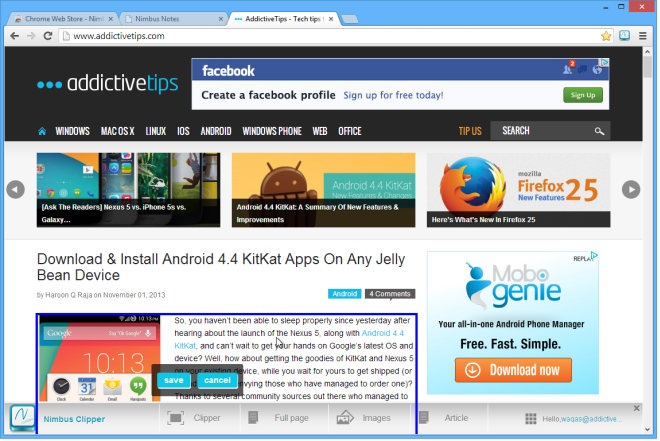
Met Nimbus kunt u ook alle afbeeldingen in één keer op een pagina opslaan. Klik hiervoor op Afbeeldingen en maak vervolgens uw afbeelding. Het toont alle afbeeldingen van een pagina die u kunt opslaan.
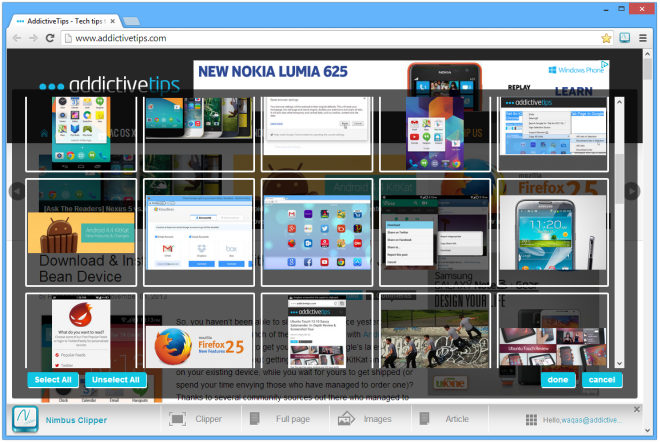
Een andere handige functie die ik vond (die is er ookin Evernote Web Clipper) is de mogelijkheid om artikelen op te slaan zonder advertenties, deelbalken, JavaScript-fragmenten en andere ingesloten componenten van een pagina. Het resultaat is een schoon en op inhoud gericht artikel. biedt een afleidingsvrije leeservaring.
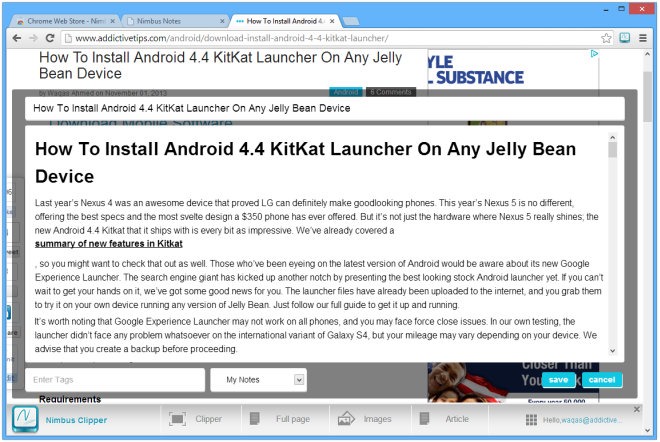
Als u klaar bent met het opslaan van uw gewenste webclip,je kunt meer op die of andere pagina knippen, op internet blijven surfen om meer inhoud op te slaan of naar je Nimbus-dashboard gaan. Alles wat je ooit met de extensie hebt geknipt, vind je in je Nimbus-account. Van daaruit kunt u al uw clips bekijken, tags beheren, ongewenste clips naar de prullenbak verplaatsen en nieuwe notities maken voor meer inhoud.
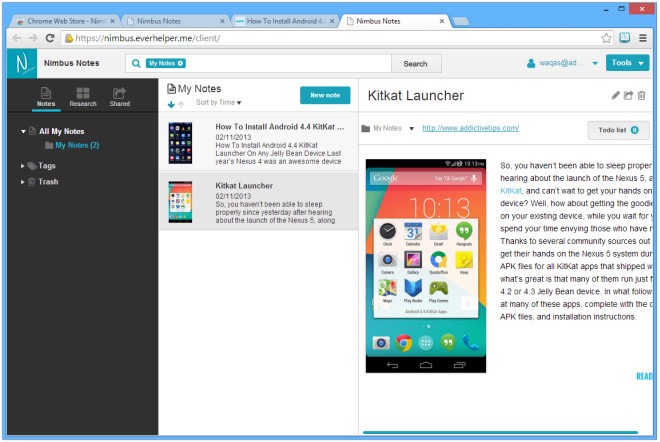
Al met al heeft Nimbus Web Clipper me eraan herinnerdEvernote-tegenhanger bij elke stap. Hoewel het aanbod van Evernote veel meer functies bevat, biedt Nimbus ook handige webknipopties en is het meer geschikt voor degenen die de geavanceerde functies van Evernote niet nodig hebben.
Nimbus Web Clipper installeren vanuit Chrome Web Store






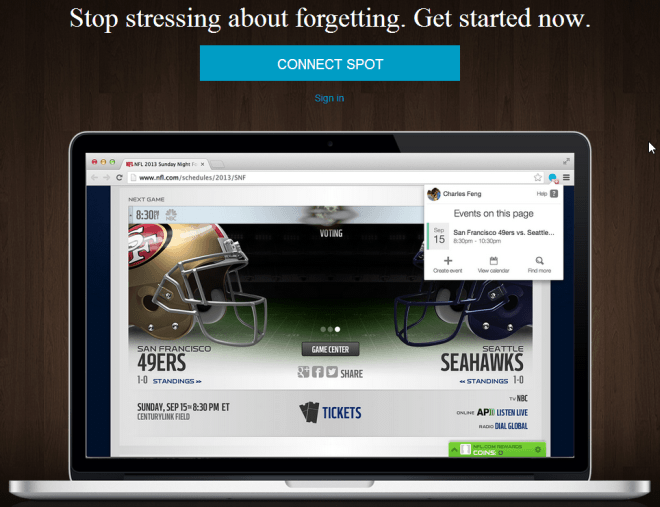






Comments